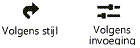Balustrades creëren
Balustrades creëren
|
Gereedschap |
Werkomgeving: gereedschappenset |
|
Balustrade
|
Vectorworks Architectuur en Landschap: set Architectuur Spotlight: Event |
Met het gereedschap Balustrade creëer je een balustrade automatisch langs trappen of platen, of manueeel langs een bepaald pad door een standaard polylijn methode te gebruiken. Het gereedschap kan leuningen, balustrades, of beide creëren.
Je kan ook een 2D-vorm creëren en dan het commando Creëer objecten d.m.v. meetkundige vorm (see Creëer objecten op basis van vormen).
|
Type |
Omschrijving |
|
Vinkje (Instellingen opnemen methode)
|
Plaatst de geselecteerde balustrade stijl in de locaties geselecteerd in de Instellingen opnemen methode. Je kan ook dubbelklikken om de handeling te voltooien. |
|
Instellingen opnemen
|
Bepaalt de plaatsing van de geselecteerde balustrade gebaseerd op een set van geselecteerde trappen of plaatobjecten. Schakel grijpen naar object in. Zie Grijpen naar een object. |
|
Polylijn
|
Tekent de balustrade langs een polylijn pad |
|
Zwaartekracht
|
Past de balustrade op objecten als je in de Polylijn methode tekent; plaatst de polylijn op het grondplan en creëert de balustrade correct op het object |
|
Tekenmethodes polylijn |
Selecteer volgens welke methode je de polylijn wilt tekenen waarop de balustrade gebaseerd is; zie Polylijnen tekenen |
|
Balustrade stijl |
Hiermee open je de Hulpbronnenkiezer en selecteer je de objectstijl die je wilt invoegen. |
|
Instellingen
|
Klik op deze knop om het dialoogvenster ‘Instellingen balustrade’ te openen en de standaardinstellingen van het gereedschap aan te passen. |
Om een balustrade te creëren:
Activeer het gereedschap en de gewenste methode.
Volg een van deze werkwijzen:
Klik in de Methodebalk op Balustrade stijl om een hulpbron via de Hulpbronnenkiezer te selecteren.
Klik op de knop Instellingen om het dialoogvenster ‘Balustrade’ te openen en de standaardinstellingen voor het gereedschap aan te passen.
Na het invoegen van het object kan je de eigenschappen ervan wijzigen via het Infopalet.
Volg een van onderstaande werkwijzen:
Om de Balustrade langs een polylijnpad te tekenen, klik je op Polylijn en selecteer je vervolgens het gewenste type polylijn.
Schakel de zwaartekrachtmethode in om aan te sluiten op objecten onder de balustrade terwijl je tekent in de polylijnmethode.
Om automatisch een balustrade langs trappen of platen te maken, klik je op Instellingen opnemen.
Ga verder met één van de werkwijzen hieronder:
In de methode Polylijn, teken het object langs een polylijn pad. Klik om het beginpunt te bepalen; met elke volgende klik beëindig je het huidige segment en ga je tegelijkertijd verder met het volgende segment. Als de zwaartekracht methode ingeschakeld is, teken de polylijn langs de objectrand waar balustrades vereist zijn. Klik op het beginpunt (voor een gesloten object) of dubbelklik (voor een open object) om te voltooien.
Zwaartekracht methode is ingeschakeld bij het tekenen van een balustrade langs de randen van een plaat
Als de zwaartekracht methode is ingeschakeld, worden controlepunten "naar beneden" geplaatst. Als de onderkant van een paal onder een terreinmodel staat, zal de zwaartekracht methode het niet naar boven verplaatsen.
In Instellingen opnemen methode, verplaats de cursor om individuele randen van trappen, bordessen of platen te doen oplichten. Klik boven de gewenste rand om de rand te selecteren; ga door met het selecteren van randen waarvoor balustrades nodig zijn. Eens de juiste randen gekozen zijn, klik op het vinkje in de methodebalk (of dubbelklik). Balustrade secties gecreëerd van doorlopende randen worden automatisch verbonden in een enkel object.
Een buiten balustrade stijl wordt toegepast op de buitenkant van de trap
Bewerk de balustrade instellingen in het infopalet. Pas de instellingen voor de balustrade geometrie aan zoals beschreven in Balustrades bewerken. Verbind balustrades met het gereedschap Verbind balustrade; zie Balustrades verbinden.
Balustrade instellingen
Om consistente instellingen toe te passen op balustrades, gebruik je best een Balustrade stijl. De Vectorworks bibliotheken bevatten verschillende stijlen, of je kan een stijl op maat creëren.
Om een stijl te creëren, gebruik de Voorkeuren van het Balustrade gereedschap om de parameters in te stellen en creëer dan een stijl zoals beschreven in Objectstijlen op maat zonder catalogusopties.
Deze instellingen zijn beschikbaar in de volgende locaties:
Dialoogvenster Balustrade voorkeuren (een nieuw object creëren)
Het Infopalet (een legende bewerken)
Het dialoogvenster Balustrade stijl (een stijl bewerken)
Als een Balustrade stijl geselecteerd is, kan je enkel de velden die per invoeging bepaald worden, wijzigen (zie Concept: Objectstijlen voor parametrische objecten). Parameters die enkel beschikbaar zijn in het infopalet staan onderaan de lijst.
Klik hier om de velden te tonen/te verbergen.Klik hier om de velden te tonen/te verbergen.
|
Veld |
Omschrijving |
|
Gebruik stijl |
Dubbelklik in de Hulpbronnenkiezer op de hulpbron die je wilt gebruiken uit of klik zonder stijl. Als een object met stijl geconverteerd wordt naar een object zonder stijl, worden de huidige waarden behouden, maar je hebt de mogelijkheid om alle parameters ingesteld op Volgens invoeging te bewerken. |
|
Volgens stijl/invoeging |
Het icoon bij elke parameter geeft aan of de parameter in kwestie is ingesteld Volgens stijl (en een vaste waard krijgt) of Volgens invoeging (en bewerkbaar is in het dialoogvenster). Een objectstijl kan bestaan uit een combinatie van deze instellingen, zodat consistentie en flexibiliteit in evenwicht zijn. Welke instelling een parameter heeft (Volgens stijl/invoeging) wordt bepaald door de stijl en kan niet worden aangepast in het instellingenvenster.
Zie Objectstijlen bewerken om de objectstijl te bewerken. Merk op: door een objectstijl te wijzigen zullen alle parametrische objecten in de tekening die deze stijl gebruiken, aangepast worden. |
|
Voorvertoning |
Rechts in het dialoogvenster wordt een voorvertoning weergegeven van de balustrade in het geselecteerde Aanzicht en Rendermethode, over de afstand bepaald in de Lengte van de voorvertoning |
|
Alleen infopalet opties |
|
|
Stijl |
Vervang, bewerk of verwijder de huidige stijl, of (alleen voor objecten zonder stijl) maak een nieuwe parametrische objectstijl aan (zie Objectstijlen op maat zonder catalogusopties). Door een objectstijl te wijzigen zullen alle objecten in het bestand die deze stijl gebruiken, aangepast worden. |
|
Verberg parameters volgens stijl |
Vink deze optie aan om alle parameters die bepaald worden door stijl te verbergen; deze kunnen niet bewerkt worden vanuit het Infopalet. |
|
Instellingen |
Klik op deze knop om het dialoogvenster ‘Balustrade - Instellingen’ te openen. |
|
Spiegel afstand |
Als je een afstand invoerde in Balustrade afstand van pad in de categorie Algemeen of in het infopalet, switcht de afstand naar de andere zijde van het pad |
Instellingen Balustrade: Categorie Algemeen
Klik hier om de velden te tonen/te verbergen.Klik hier om de velden te tonen/te verbergen.
|
Veld |
Omschrijving |
|
Teken handgeleiding/leuning |
Selecteer of je een leuning of handgeleiding wilt tekenen, of beide |
|
Teken kader en invulling |
Voor leuningen, tekent de kader en invulling secties tussen de palen; deselecteer de optie voor een vereenvoudigde weergave tijdens de ontwerp fase |
|
Teken in 3D |
Geeft de balustrade in 3D weer Verberg de balustrade in 3D of geef het weer met alle details. De prestaties kunnen beïnvloedt worden door het tekenen van een grote set balustrades in 3D. |
|
Balustrade afstand van pad |
Geef de afstand in tot het balustrade object (handgeleiding en leuning) van het getekende pad. Om de afstand te spiegelen naar de andere zijde van het pad, klik op Spiegel afstand in het infopalet |
Instellingen Balustrade: Handgeleiding categorie
Klik hier om de velden te tonen/te verbergen.Klik hier om de velden te tonen/te verbergen.
|
Veld |
Omschrijving |
|
Afstand handgeleiding |
Voer een waarde in voor de afstand van de handgeleiding tot het balustrade object. |
|
Hoogte handgeleiding |
Geef de hoogte van de handgeleiding in. |
|
Profiel handgeleiding |
Hiermee open je de Hulpbronnenkiezer en selecteer je een stijl voor de verharding die je wilt invoegen. |
|
Breedte handgeleiding/Diepte handgeleiding |
Geef de standaard van de regel op. |
Instellingen Balustrade: Handgeleiding muurbevestiging categorie
Klik hier om de velden te tonen/te verbergen.Klik hier om de velden te tonen/te verbergen.
|
Veld |
Omschrijving |
|
Gebruik muurbevestiging |
Voeg muurbevestigingen toe om de handgeleiding te ondersteunen |
|
Vorm muurbevestiging |
Hiermee open je de Hulpbronnenkiezer en selecteer je een stijl voor de muurbevestiging die je wilt invoegen. |
|
Muurbevestiging profiel breedte/Muurbevestiging profiel diepte/Muurbevestiging hoogte |
Voer de afmetingen van de muurbevestiging profielen in en de hoogte van de muurbevestiging van de middenlijn van de handgeleiding |
|
Type tussenafstand |
Selecteer hoe de muurbevestigingen verdeeld worden. Als er geen leuning is, wordt het aantal en de verdeling van de muurbevestigingen bepaald door de paal instellingen van de leuning. |
|
Afstand tussenruimte |
Voer de afstand in voor Vaste afstand (de waarde vertegenwoordigt de specifieke afstand) of Gelijke tussenafstand (de waarde vertegenwoordigt de maximale waarde) Type tussenafstand |
|
Aantal muurbevestigingen |
Als Vast aantal steunen is geselecteerd bij Type tussenafstand, voer dan het aantal muurbevestigingen in dat je wilt plaatsen |
|
Toon muurbevestiging in 2D weergave |
Geeft de muurbevestigingen weer in 2D/Plan weergave. |
Instellingen Balustrade: Handgeleiding-Einde categorie
Bepaalt hoe de handgeleiding eindigt aan het begin en het einde van de balustrade.
Klik hier om de velden te tonen/te verbergen.Klik hier om de velden te tonen/te verbergen.
|
Veld |
Omschrijving |
|
Voltooi begin-/eindpunt |
Selecteer een horizontaal of verlengd einde, of geen einde |
|
Begin uitbreiding Einde uitbreiding |
Geef de lengte van de voorzijde van de uitbreiding op. |
|
Afstand begin terugkeer Afstand einde terugkeer (Terugkeer uitbreidingen) |
Geef de Evenwijdige afstand op vanaf het begin/einde van de handgeleiding. |
|
Hoogte begin zelf-terugkeer/Hoogte einde zelf-terugkeer (Zelf-terugkeer uitbreidingen) |
Voor zelf-terugkeer aansluitingen, bepaal de hoogte van de zelf-terugkeer. |
Instellingen Balustrade: Leuning categorie
Klik hier om de velden te tonen/te verbergen.Klik hier om de velden te tonen/te verbergen.
|
Veld |
Omschrijving |
|
Afstand leuning |
Voer een waarde in voor de afstand van de leuning tot het balustrade object. |
|
Hoogte leuning |
Geef de hoogte van de Leuning in. |
|
Gebruik handgeleiding |
Vink deze optie aan om een handgeleiding toe te voegen aan het Leuning. |
|
Profiel handgeleiding |
Hiermee open je de Hulpbronnenkiezer en selecteer je een stijl voor de verharding die je wilt invoegen. |
|
Breedte handgeleiding/Diepte handgeleiding |
Geef de standaard van de regel op. |
|
Gebruik afschuining aan het begin |
Gebruikt een afschuining aan het begin van de handgeleiding; stel de hoek op beginpunt in |
|
Gebruik afschuining aan het einde |
Gebruikt een afschuining aan het Einde van de handgeleiding; stel de hoek op eindpunt in |
|
Handgreep grenzen |
Selecteer of de regel zich over het hele pad moet uitstrekken of moet eindigen bij de eerste en laatste paal |
Instellingen Balustrade: Leuning-Paal categorie
Klik hier om de velden te tonen/te verbergen.Klik hier om de velden te tonen/te verbergen.
|
Veld |
Omschrijving |
|
Type paal |
Selecteer een type voor leuning paal |
|
Insprong (Gevelbeugel) |
Geef de insprong afstand voor de gevelbeugel |
|
Insprong onderaan (Gevelbeugel) |
Geef de insprong afstand onderaan voor de gevelbeugel |
|
Vorm paal |
Hiermee open je de Hulpbronnenkiezer en selecteer je een stijl voor de paal die je wilt invoegen. |
|
Paal breedte/Paal diepte |
Voer de afmetingen van de paal in |
|
Gebruik paal aan het begin |
Voegt een paal toe aan het begin van de balustrade; voer desgewenst een afstand in vanaf het einde van de leuning in Afstand paal aan begin |
|
Gebruik paal aan het einde |
Voegt een paal toe aan het einde van de balustrade; voer desgewenst een afstand in vanaf het einde van de leuning in Afstand paal aan einde |
|
Type tussenafstand |
Selecteer de tussenafstand methode voor leuning palen |
|
Afstand tussenruimte |
Voer de afstand in voor Vaste afstand (de waarde vertegenwoordigt de specifieke afstand) of Gelijke tussenruimte (de waarde vertegenwoordigt de maximale waarde) Afstandstype |
|
Aantal palen |
Als Vast aantal steuning is geselecteerd bij Type tussenafstand, voer dan het aantal palen in om te plaatsen |
|
Toon paal in 2D-weergave |
Toont de palen in 2D/Plan weergave |
Instellingen Balustrade: Leuning-Kader venster
Klik hier om de velden te tonen/te verbergen.Klik hier om de velden te tonen/te verbergen.
|
Instellingen |
Omschrijving |
|
Afstand kader |
Voer een waarde in voor de afstand van het kader tot de balustrade |
|
Kader grenzen |
Selecteer of het kader eindigt aan het einde van de balustrade of aan het einde van de paal; dit is nuttig wanneer de paal op een afstand staat van het begin of einde. |
|
Afstand tot handgeleiding |
Geef de afstand op tussen de bovenkant van het kader en de handgreep. |
|
Afstand tot vloer/neuslijn |
Geef de afstand op tussen de onderzijde van het kader en de vloer of neus |
|
Afstand tot palen |
Geef de afstand op vanaf de zijden van het kader tot elke paal |
|
Spijlen aan de bovenrand/Spijlen aan de onderrand/Spijlen aan de linker-/rechterrand |
Selecteer of spijlen langs de randen van het kader opgenomen moeten worden |
|
Profiel spijl |
Selecteer een vorm voor de spijlen |
|
Spijl dikte/diepte |
Voer de spijl afmetingen in voor profielen behalve voor Lijn |
Instellingen Balustrade: Leuning- Bekleding venster
Selecteer spijlen of een paneeltype van bekleding; de selectie bepaalt welke parameters beschikbaar zijn.
Klik hier om de velden te tonen/te verbergen.Klik hier om de velden te tonen/te verbergen.
|
Veld |
Omschrijving |
|
Type bekleding |
Selecteer een bekleding bestaande uit spijlen (verticale en/of horizontale spijlen) of een paneel type bekleding |
|
Afstand bekleding |
Geef de afstand op om de bekleding spijlen of het bekleding paneel te verschuiven ten opzichte van het kader; omdat de afstand relatief is ten opzichte van het kader, als de kader afstand verandert, beweegt de bekleding mee. Een afstand instellen voor de invulling is handig om de invulling aan de linker- of rechterkant uit te lijnen met het kader. |
|
Spijlen instellingen |
|
|
Gelijkmatig verdeeld met boven- en onderranden |
Zet de balken op gelijke afstand van de boven- en onderranden; deselecteer deze optie om verschillende afstanden te specificeren |
|
Afstand tot bovenrand/afstand tot onderrand |
Als de spijlen niet op gelijke afstand van de boven- en onderrand staan, geef dan de individuele afstanden tot elke rand op |
|
Gelijkmatig verdeeld met linker- en rechterranden |
Verdeelt de spijlen gelijkmatig binnen het kader; deselecteer deze optie om een andere afstand van de linker- en rechterrand van het kader op te geven |
|
Afstand tot de linker-/rechterrand |
Als de spijlen niet gelijkmatig verdeeld zijn in het kader, geef dan de afstand van de linker- en rechterrand op |
|
Gebruik verticale spijlen |
Voegt verticale spijlen toe aan het kader; voer de afstand tussen de spijlen in Tussenruimte verticale spijlen |
|
Gebruik horizontale spijlen |
Voegt horizontale spijlen toe aan het kader; voer de afstand tussen de spijlen in Tussenruimte horizontale spijlen |
|
Roteer spijlen diagonaal |
Voor rechte secties van de balustrade worden de spijlen geroteerd |
|
Profiel spijl |
Selecteer een vorm voor de spijlen |
|
Spijl dikte/Spijl diepte |
Voer de spijl afmetingen in voor profielen behalve voor Lijn |
|
Instellingen paneel |
|
|
Afstand tot bovenrand/afstand tot onderrand |
Specificeert de afstand van het paneel tot de boven- en onderrand van het kader |
|
Afstand tot de linker-/rechterrand |
Bepaal de afstand van het paneel tot de linker-/rechterrand van het kader |
|
Dikte paneel |
Voer de paneel dikte in |
Instellingen Balustrade: Categorie Hoeken
Klik hier om de velden te tonen/te verbergen.Klik hier om de velden te tonen/te verbergen.
|
Veld |
Omschrijving |
|
Steun op hoeken |
Voegt steunen in voor invulling kaders of panelen op balustrade hoeken |
|
Gebruik dubbele steunen |
Voeg steunen toe voor elke zijde van de hoek; voer de afstand voor elke steun van de hoek in Afstand van hoeken |
|
Hoekuitlijning hoekpunt |
Bepaal hoe de hoekpaal uitgelijnd wordt met de balustrade. Lijn uit met de vorige rand: Uitlijnen op het balustrade segment dat voor de hoek komt Lijn uit met de volgende rand: Uitlijnen op het balustrade segment dat na de hoek komt Lijn uit met bissectrice hoek: Lijnt uit op een hoek die de twee segmenten verdeelt |
|
Gebruik invulling op hoeken |
Breidt de invulling uit naar de hoeken van de balustrade |
Instellingen Balustrade: Categorie Kenmerken
Klik hier om de velden te tonen/te verbergen.Klik hier om de velden te tonen/te verbergen.
|
Veld |
Omschrijving |
|
Instellingen |
Lijst van alle geometrie waarvan je de kenmerken kan aanpassen. Bij elk onderdeel worden de klasse en grafische kenmerken weergegeven. Dubbelklik op een regel in de lijstbrowser om kenmerken voor het onderdeel in te stellen en doe een van het volgende: Ken een klasse toe om de kenmerken en de zichtbaarheid van het label te bepalen. Selecteer een klasse uit de lijst met klassen aanwezig in de tekening of creëer een nieuwe klasse. Selecteer <Klasse object> als je het onderdeel in dezelfde klasse wilt plaatsen als de balustrade. Om een materiaal te specificeren voor een 3D onderdeel, selecteer je er een uit de Hulpbronnenkiezer; het materiaal geeft de vulling en textuur, hoewel de textuur overschreven kan worden. Stel de kenmerken in; zie Kenmerkenpalet. Om een textuur te specificeren voor een 3D-onderdeel, selecteer je een textuur in de Hulpbronnenkiezer, of klik je op een van de knoppen om geen textuur te gebruiken, om de klasse-textuur te gebruiken, of als de materiaaltextuur eerder overschreven was, om terug te keren naar de materiaaltextuur. Stel het projectietype en de rotatie in als dat nodig is; zie Concept: Projectie en richting van texturen. Voor texturen op een 3D onderdeel selecteer je Afstanden willekeurig maken om een willekeurige horizontale/verticale afstand toe te passen op elke instantie van een subonderdeel, wat resulteert in een natuurlijk, willekeurig uiterlijk van de textuur. Voor texturen op een 3D-onderdeel, selecteer Volg langste rand om de textuur langs de langste rand van het onderdeel te oriënteren. Dit kan voorkomen dat de textuur op een paal of regel wordt omgedraaid in een verkeerde richting die niet overeenkomt met de oriëntatie van de paal. |
|
Bepaal alle kenmerken volgens klasse |
Klik op deze knop om de kenmerken materiaal, vulling, lijnstijl, lijndikte en textuur volgens klasse te bepalen |
|
Kenmerken d.m.v. klasse verwijderen |
Verwijdert alle klasse instellingen voor de kenmerken materiaal, vulling, lijn, lijnstijl, lijndikte en textuur |

Heb je niet gevonden wat je zocht? Stel je vraag aan Dex, onze virtuele assistent.